原创百度网盘进行卸载的详细教程
一些亲们表示自己还不晓得百度网盘进行卸载的操作,而本节就重点介绍了百度网盘进行卸载的详细教程,还不会操作的朋友就跟着小编学习一下吧,希望对你们有所帮助。
方法一:使用百度网盘自带的卸载程序卸载
1、先找到百度网盘的安装位置,可以右击百度网盘的图标,然后选择“打开文件位置”(方法不止这一种,找到就行);
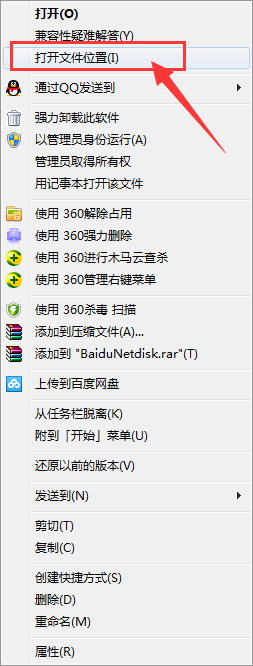
2、在众多文件中找到一个叫“uninst.exe”的程序,双击运行,然后在弹出的页面中选择“卸载”即可。
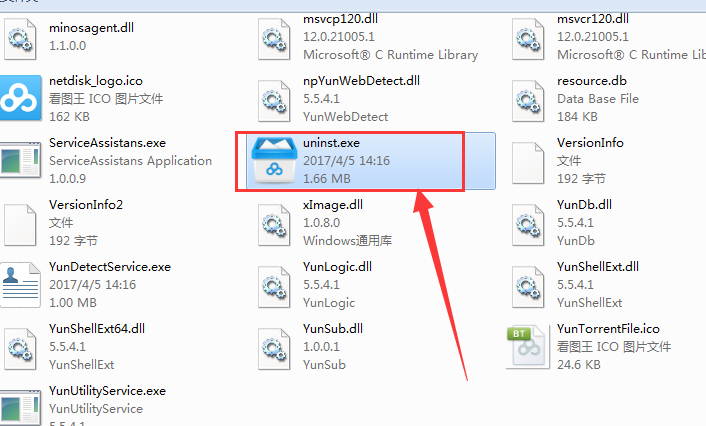
方法二:使用系统程序卸载
1、先在“开始”中打开“控制面板”,并在控制面板中找到“卸载程序”,打开;
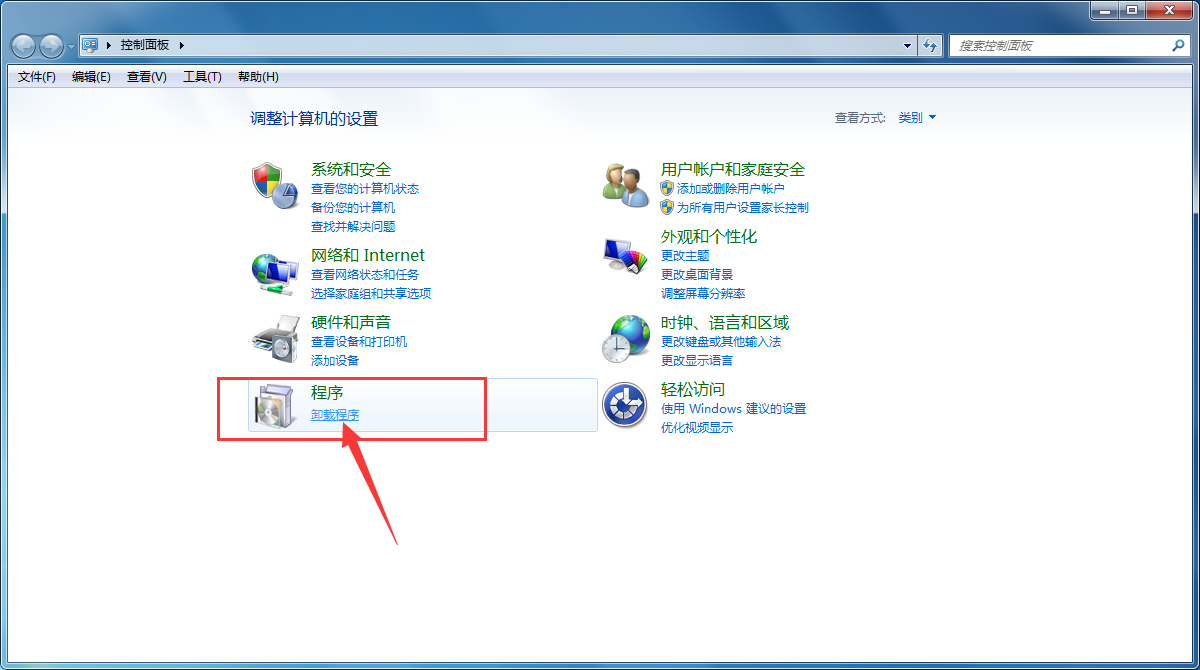
2、接着找到百度网盘,右键卸载即可。
方法三:强行删除
1、首先找到百度网盘的安装位置;
2、“Ctrl+A”选中所有文件,然后右键删除,清空回收站;
3、若提示某些文件正在被使用无法删除,我们可以重启电脑之后再删除
4、若有无法删除的文件可以用360安全卫士等软件自带的文件粉碎器进行粉碎就可以了。
方法四:使用360安全卫士等软件卸载
这个方法是最常见也最简单的了,打开360安全卫士自带的软件管家,在里边找到百度网盘进行卸载就可以了,如下图:
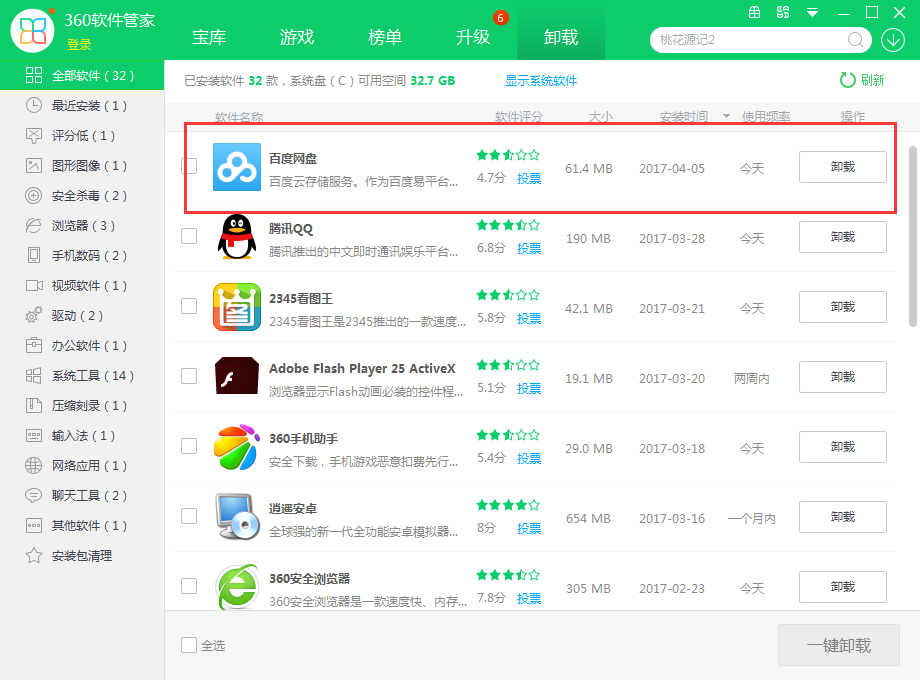
快来学习学习百度网盘进行卸载的详细教程吧,一定会帮到大家的。





